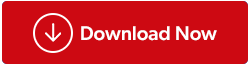¿Le preocupa su privacidad digital? ¿Utiliza un software VPN para ocultar sus actividades en línea? Si es así, es fundamental asegurarse de que su VPN funcione a la par.
Su tráfico de Internet se reenvía a través de un servidor remoto protegido mediante una red privada virtual (VPN). De esta forma nadie podrá ver los sitios web por los que navegas ni los archivos que descargas, ni siquiera tu proveedor de servicios de Internet. Estas características hacen que los programas VPN sean populares entre quienes se preocupan por proteger su anonimato mientras navegan por Internet. Sin embargo, ¿cómo puedes saber si tu VPN funciona correctamente y qué debes hacer si no es así?
Lea también: ¿Cómo puede Systweak VPN protegerlo contra cualquier riesgo de Wi-Fi público?
¿Cómo comprobar si su VPN funciona?
Para asegurarse de que su servicio VPN funcione correctamente, intente lo siguiente:
Método 1: compare su dirección IP
Al activar su VPN, obtiene una nueva dirección IP. Entonces, verifique si la dirección IP cambia cuando enciende la VPN o no. Para ello, visite un sitio web como ¿Cuál es mi dirección IP? para comenzar.
Primero, navegue por el sitio web sin una VPN y anote la información sobre su dirección IP original. Luego, active su VPN y actualice el sitio web del verificador de IP para ver si los datos han cambiado. Si es así, su VPN está funcionando bien.
Cuando utilice este método para probar su VPN, piense en seleccionar un servidor ubicado en un lugar muy diferente de donde se encuentra ahora. Esto simplifica el proceso de verificación de los resultados.
Lea también: Cómo ocultar el historial de navegación de su ISP – Systweak VPN
Método 2: verifique su cifrado VPN
Para verificar si su VPN está cifrando sus datos o no, comience descargando un analizador de protocolos de red gratuito Wireshark. Con la herramienta, puede analizar los datos capturados y determinar si su VPN está cifrando sus datos o no. Aquí, lo guiaré a través de los fundamentos del uso de una herramienta, y el uso de otra herramienta debería implicar un procedimiento similar.
Paso 1: instale Wireshark después de descargarlo y luego conéctese a su VPN.
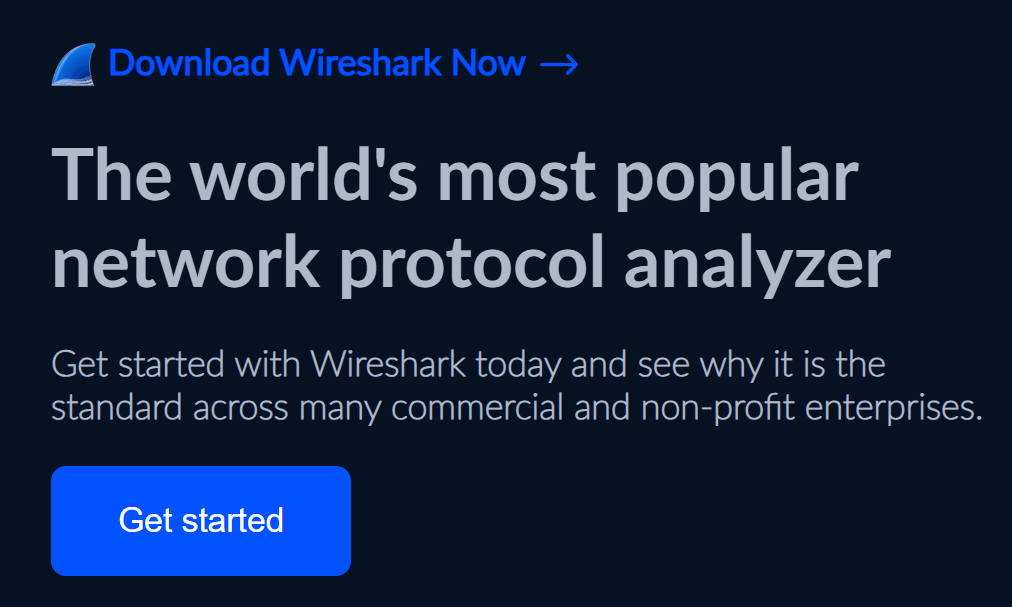
Paso 2: Elija una conexión a Internet activa, como Wi-Fi, cuando esté en la pantalla "Capturar".
Paso 3: El proceso de recopilación de datos comienza cuando haces clic en una conexión a Internet activa. Paso 4: Presione el botón de detener, que parece un cuadrado rojo en la esquina superior izquierda, después de dejarlo funcionar durante unos segundos.
Paso 5: presione el botón verde de aleta de tiburón a la izquierda del botón de detener para reanudar la recopilación de datos.
Paso 6: Seleccione con el clic derecho en la ventana de Wireshark un paquete de datos.
Paso 7: Presione Seguir > TCP Stream después de eso. Al hacer esto, se abre una ventana que muestra los datos del paquete. Debería poder leer el texto, lo que indica que no hay cifrado. Esto es típico cuando tu VPN está desactivada.
Paso 8: Vuelva a ejecutar esta prueba cuando su VPN esté activa. Esta vez no podrás leer ningún texto porque estará cifrado.
Lea también: ¿ Por qué no hay Internet cuando mi VPN está activada?
¿Qué pasos seguir si su VPN no funciona?
Si descubre que su VPN no funciona, aquí hay algunos pasos que puede seguir. Solo recuerde verificar el estado de su VPN después de cada paso para que pueda saber cuál fue el motivo de este problema.
Cuando se utiliza un servicio VPN, la aplicación generalmente muestra el estado de su conexión, incluido si está conectado, desconectado y la ubicación de su servidor, en su pantalla principal. Si no puede rastrear el estado de su VPN dentro de la aplicación, simplemente puede buscar "verificación de VPN" o "¿Está funcionando mi VPN" en su navegador web y encontrará opciones para probar su conexión VPN?
- Actualiza tu Windows.
- Actualice su VPN a la última versión.
- Desactive su antivirus porque algunos antivirus interfieren con la funcionalidad de su VPN.
- Intente utilizar un servidor VPN diferente porque existe la posibilidad de que su servidor favorito haya desarrollado algunos problemas.
- Reinicie su enrutador todos los días para borrar el caché temporal y generar una nueva dirección IP.
- Comuníquese con su proveedor de VPN si aún tiene problemas.
La última opción a seguir si su VPN no funciona es usar una aplicación VPN diferente (versión de prueba) y verificar si funciona correctamente y pasa las dos pruebas anteriores. Si es así, es posible que tengas que cambiar tu VPN para siempre.
Consejo adicional: VPN Systweak
Systweak VPN es un fantástico proveedor de servicios de red privada virtual con 4500 servidores repartidos en 53 países diferentes. Utiliza el protocolo IKEv2 y el protocolo OpenVPN para crear un túnel seguro. Los datos se transmiten cifrados mediante cifrado AES de 256 bits, que se considera de grado militar. Incluso ofrece una función de protección, diseñada para actuar como un mecanismo a prueba de fallos. En caso de una interrupción repentina o inestabilidad en su conexión VPN, la conexión a Internet se cancela automáticamente gracias a la función Kill Switch.
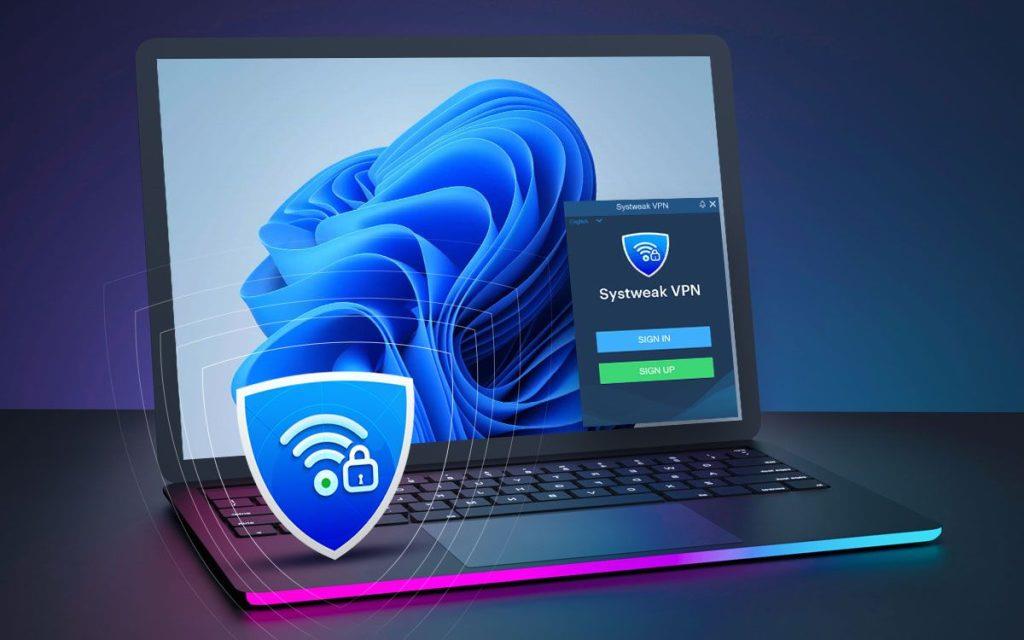
Lea también: Systweak VPN: la mejor forma de proteger su navegación
No se deje piratear: cómo verificar que su VPN esté funcionando
Si se configura correctamente y se compra a una empresa acreditada en lugar de a una fuente fraudulenta, una VPN suele ser una herramienta fácil de usar. Sin embargo, pueden surgir problemas de vez en cuando. Puede superarlos y reanudar una conectividad impecable siguiendo los consejos antes mencionados.
Háganos saber en los comentarios a continuación si tiene alguna pregunta o recomendación. Estaremos encantados de ofrecerle una resolución. Con frecuencia publicamos consejos, trucos y soluciones a problemas comunes relacionados con la tecnología. También puede encontrarnos en Facebook , Twitter , YouTube , Instagram , Flipboard y Pinterest .